
Flash动画在网络上流行的一个重要原因是它的文件相对比较小。这是因为Flash在输出时会对文件进行压缩,包括对文件中的声音压缩。Flash的声音压缩主要在“库”面板中进行,下面讲解对Flash导入的声音进行压缩的方法。
1.声音属性
打开“库”面板,然后用鼠标双击声音左边的 图标,此时弹出“声音属性”对话框,如图3-122所示。
图标,此时弹出“声音属性”对话框,如图3-122所示。
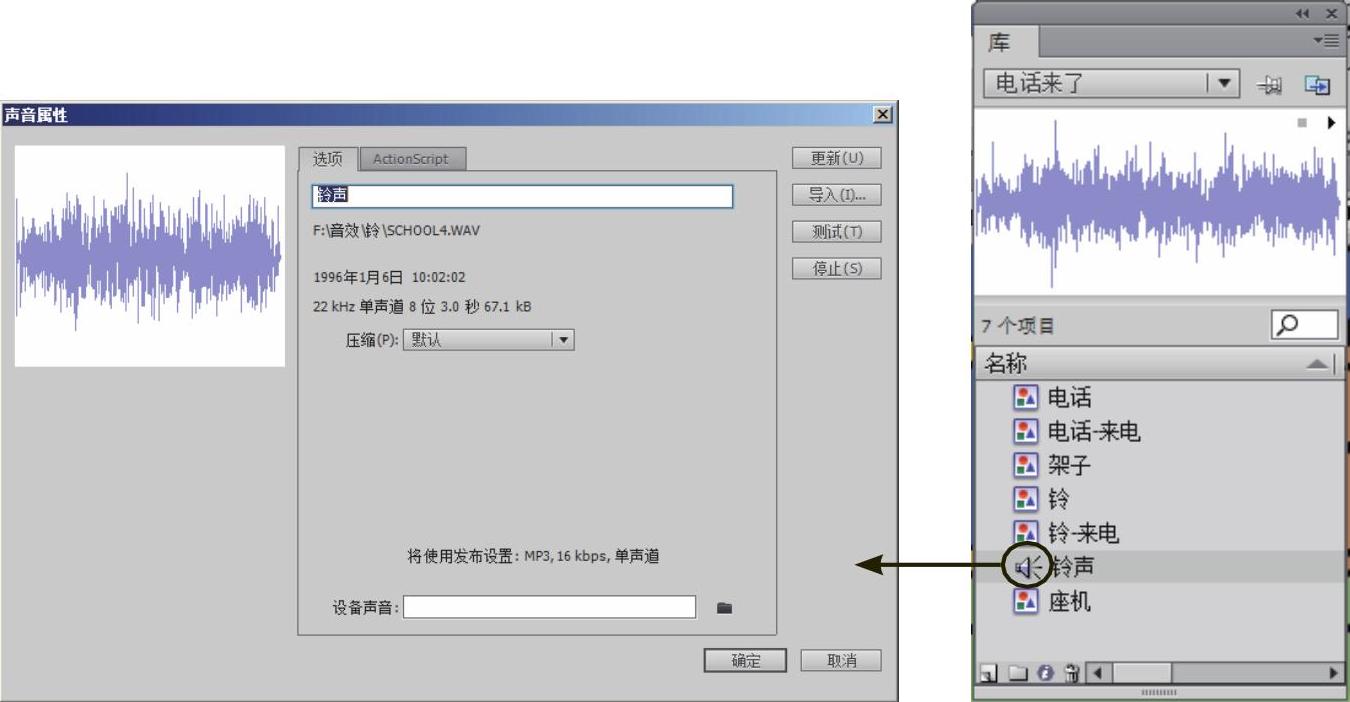
图3-122 “声音属性”对话框
在“声音属性”对话框中,可以对声音进行“压缩”处理,打开“压缩”下拉列表,其中有“默认”“ADPCM”“MP3”“Raw”和“语音”5种压缩模式,如图3-123所示。
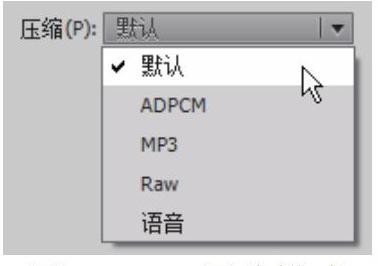
图3-123 压缩模式
在这里,重点介绍最为常用的“MP3”压缩选项,通过对它的学习达到举一反三,掌握其他压缩选项的设置。
2.压缩属性
在“声音属性”对话框中,打开“压缩”下拉列表,选择“MP3”选项,如图3-124所示。(www.xing528.com)
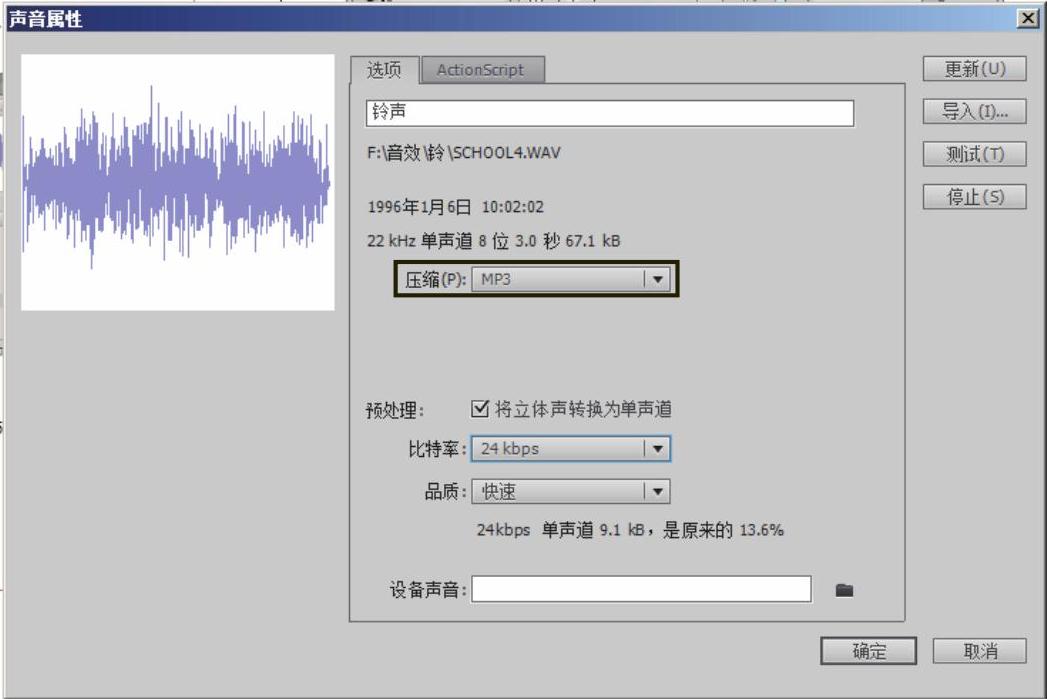
图3-124 选择“MP3”选项
●比特率:用于确定导出的声音文件中每秒播放的位数。Flash支持的比特率为8~160kbps,如图3-125所示。“比特率”越低,声音压缩的比例就越大,但是在设置时一定要注意,导出音乐时,需要将比特率设为16kbps或更高。如果设得过低,将很难获得令人满意的声音效果。
●预处理:该项只有在选择的比特率为20kbps或更高时才可用。选中“将立体声转换为单声道”复选框,表示将混合立体声转换为单声(非立体声)。
●品质:该项用于设置压缩速度和声音品质。它有“快速”“中”和“最佳”3个选项可供选择,如图3-126所示。“快速”表示压缩速度较快,声音品质较低;“中”表示压缩速度较慢,声音品质较高;“最佳”表示压缩速度最慢,声音品质最高。

图3-125 设置比特率
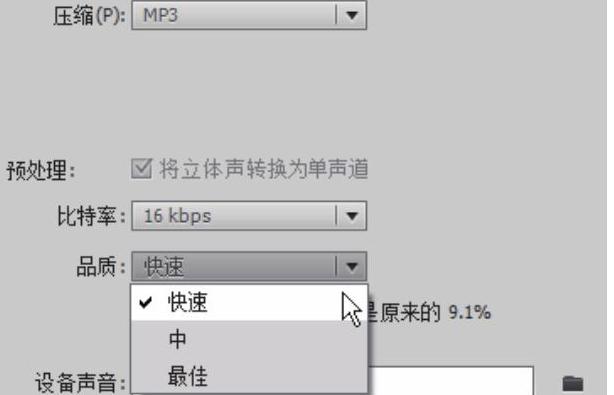
图3-126 设置品质
免责声明:以上内容源自网络,版权归原作者所有,如有侵犯您的原创版权请告知,我们将尽快删除相关内容。




